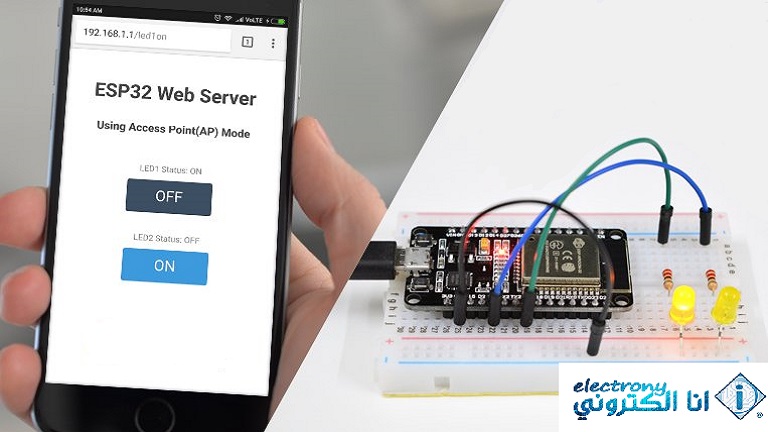إنشاء خادم ويب بسيط باستخدام الوحدة التطويرية ESP32 مع اردوينو IDE اكتب تعليقُا
ـــــــــــــــــــــــــــــــــــــــــــــــــــــــــــــــــــــــــــــــــــــــــــــــ
يعد ESP32 الذي تم إطلاقه حديثًا من ESP3266 – نجمًا متناميًا بين مشروعات IoT أو مشاريع WiFi . إنها وحدة WiFi عالية التكلفة للغاية – مع القليل من الجهد الإضافي – يمكن برمجتها لإنشاء خادم ويب مستقل . كم ذلك رائع !!!
أوضاع التشغيل في ESP32 :
واحدة من أعظم الميزات التي يوفرها ESP32 هي أنه لا يمكنه الاتصال بشبكة WiFi حالية فقط ويعمل كخادم ويب ، ولكن يمكنه أيضًا إعداد شبكة خاصة به ، مما يسمح للأجهزة الأخرى بالاتصال بها مباشرة والوصول إلى صفحات الويب . هذا ممكن لأن ESP32 يمكن أن تعمل في ثلاثة أوضاع مختلفة : وضع المحطة ، وضع نقطة الوصول اللينة ، وكلاهما في نفس الوقت . وهذا يوفر إمكانية بناء شبكات الشبكات .
1 - وضع المحطة (STA) :
يُطلق على ESP32 الذي يتصل بشبكة WiFi حالية (شبكة تم إنشاؤها بواسطة جهاز التوجيه اللاسلكي) Station (STA)
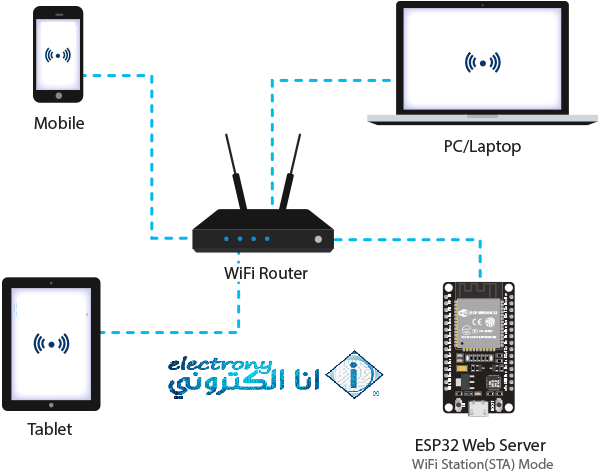
في وضع STA ، يحصل ESP32 على IP من جهاز التوجيه اللاسلكي المتصل به . باستخدام عنوان IP هذا ، يمكنه إعداد خادم ويب وتقديم صفحات الويب إلى جميع الأجهزة المتصلة ضمن شبكة WiFi الحالية .
2 - وضع نقطة الوصول البرمجية (AP)
يُطلق على ESP32 الذي ينشئ شبكة WiFi الخاصة به ويعمل كمحور (تمامًا مثل موجه WiFi) لمحطة أو أكثر ، Access Point (AP) . على عكس جهاز التوجيه WiFi ، فإنه لا يحتوي على واجهة لشبكة سلكية . لذلك ، يطلق على وضع التشغيل هذا Soft Access Point (soft-AP) . أيضا الحد الأقصى لعدد المحطات التي يمكن الاتصال به يقتصر على خمس .

في وضع AP ، تنشئ ESP32 شبكة WiFi جديدة وتعيين SSID (اسم الشبكة) وعنوان IP لها . باستخدام عنوان IP هذا ، يمكنه توصيل صفحات الويب إلى جميع الأجهزة المتصلة تحت شبكته الخاصة .
الأسلاك - توصيل المصابيح إلى ESP32 :
الآن وبعد أن عرفنا أساسيات كيفية عمل خادم الويب ، وفي أي أوضاع يمكن لـ ESP32 إنشاء خادم ويب ، فقد حان الوقت لتوصيل بعض مصابيح LED إلى ESP32 التي نريد التحكم في WiFi .
ابدأ بوضع ESP32 على اللوح الخاص بك ، والتأكد من أن كل جانب من جوانب اللوحة على جانب منفصل من اللوح . بعد ذلك ، قم بتوصيل اثنين من المصابيح إلى GPIO 4 و 5 الرقمي من خلال المقاوم الحد 220Ω الحالية .
عندما تنتهي ، يجب أن يكون لديك شيء يشبه الرسم التوضيحي الموضح أدناه .

-
-
-
-
اردوينو, الاجهزة والمكونات اللاسلكية, جميع المنتجات
موديول انترنت واي فاي ESP8266 NodeMCU lua
لمحة سريعة
- مفتوح المصدر ، تفاعلي ، قابل للبرمجة ، تكلفة منخفضة ، بسيط ، ذكي ، تمكين WiFi
- مدمج على رقاقة تسلسلية لبرمجة وتحميل الرموز بسهولة من Arduino IDE
- يدمج دوائر تحويل المستوى المنطقي
- يحتوي على منظم 3.3V مدمج لضمان قوة كافية للعمل كرقاقة WiFi.
- سهولة الوصول إلى دبابيس GPIO للنماذج الأولية السهلة
- معالج ESP-12E
للاطلاع على فكرة مشروع تساعدك على برمجة واستخدام هذا المنتج
SKU: NA225
ما وراء مفهوم السيطرة على الأشياء من خادم الويب ESP32 :
لذا ، ربما كنت تفكر ، “كيف سأتحكم في الأشياء من خادم الويب الذي يقوم فقط بمعالجة صفحات الويب وتقديمها؟” حسنًا ، فأنت بحاجة إلى فهم ما يجري وراء المشهد .
عندما تكتب عنوان URL في مستعرض ويب وتضغط على ENTER ، يرسل المستعرض طلب HTTP إلى خادم ويب . إنها مهمة خادم الويب للتعامل مع هذا الطلب من خلال القيام بشيء ما . ربما تكون قد اكتشفت أنه الآن سنتحكم في الأشياء عن طريق الوصول إلى عنوان URL محدد .
على سبيل المثال ، افترض أننا أدخلنا عنوان URL مثل https://192.168.1.1/ledon في المستعرض . ثم يرسل المستعرض طلب HTTP إلى ESP32 لمعالجة هذا الطلب . عندما يقرأ ESP32 هذا الطلب ، فإنه يعرف أن المستخدم يريد تشغيل LED . لذلك ، فإنه يشغل مؤشر LED ، ويرسل صفحة ويب ديناميكية إلى متصفح يعرض حالة الصمام : ON . سهل مثل الفطيرة !
ESP32 as HTTP Server using WiFi Access Point (AP) mode
لتحميل الكود البرمجي اضغط هنا
الوصول إلى خادم الويب في وضع AP :
بعد تحميل الكود ، افتح Serial Monitor بمعدل سرعة البث بالباود 115200 . واضغط على الزر RESET في ESP32 . إذا كان كل شيء على ما يرام ، فسيُظهر رسالة بدء خادم HTTP .
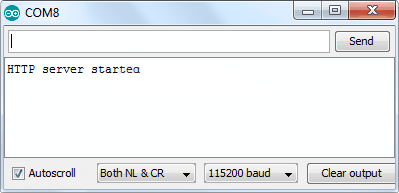
بعد ذلك ، ابحث عن أي جهاز يمكنك توصيله بشبكة WiFi – هاتف ، كمبيوتر محمول ، إلخ. وابحث عن شبكة تسمى ESP32 . انضم إلى الشبكة باستخدام كلمة المرور 123456789 .

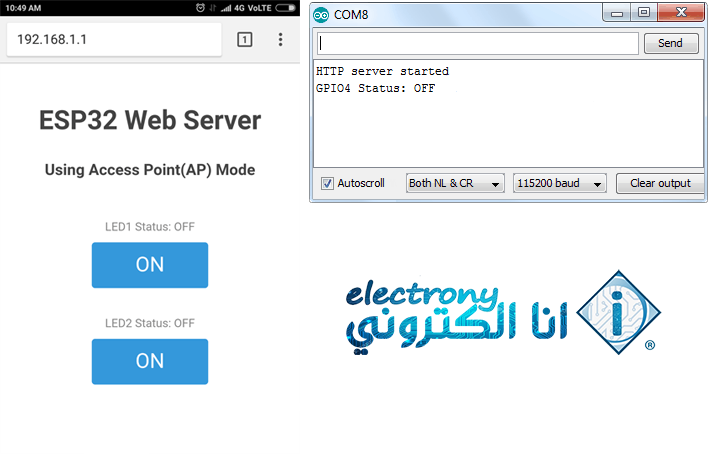
الآن ، انقر فوق الزر لتشغيل LED1 ON مع مراقبة عنوان URL . بمجرد النقر فوق الزر ، يتلقى ESP32 طلبًا لعنوان URL أو led1on . يقوم بعد ذلك بتشغيل LED1 ON ويقدم صفحة ويب مع تحديث حالة LED . كما أنه يطبع حالة دبوس GPIO على الشاشة التسلسلية .
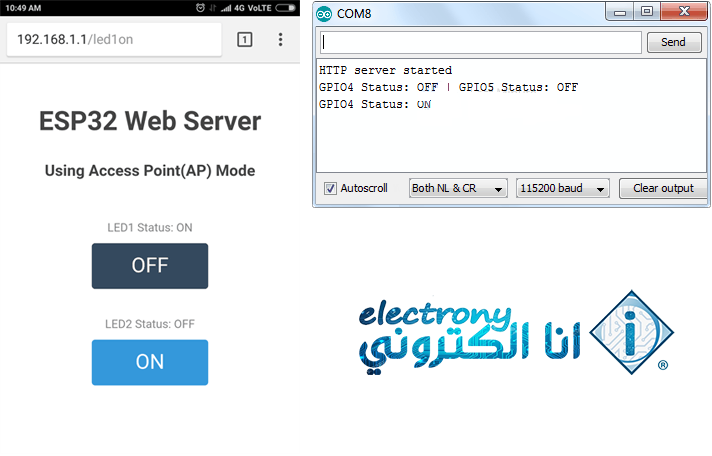
يمكنك اختبار زر LED2 والتحقق من أنه يعمل بطريقة مماثلة .
ESP32 as HTTP Server using WiFi Station (STA) mode
الآن ، دعنا ننتقل إلى المثال التالي الذي يوضح كيفية تحويل ESP32 إلى وضع Station (STA) ، وتقديم صفحات الويب لأي عميل متصل ضمن الشبكة الحالية .
قبل أن تتوجه لتحميل المخطط ، تحتاج إلى إجراء بعض التغييرات لجعلها تعمل من أجلك . تحتاج إلى تعديل المتغيرين التاليين باستخدام بيانات اعتماد الشبكة الخاصة بك ، حتى يتمكن ESP32 من إنشاء اتصال بالشبكة الحالية .

بمجرد الانتهاء من ذلك ، استمر في تجربة الكود التالي .
لتحميل الكود البرمجي اضغط هنا
الوصول إلى خادم الويب في وضع STA :
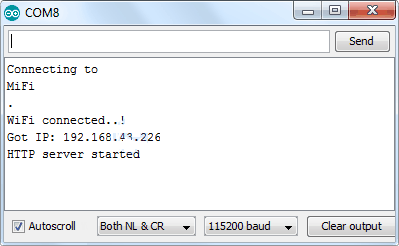
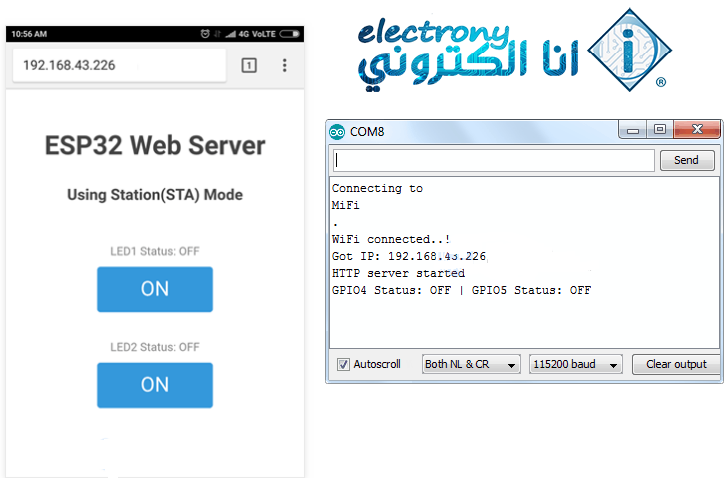
الآن ، انقر فوق الزر لتشغيل LED1 ON مع مراقبة عنوان URL . بمجرد النقر فوق الزر ، يتلقى ESP32 طلبًا لعنوان URL أو led1on . يقوم بعد ذلك بتشغيل LED1 ON ويقدم صفحة ويب مع تحديث حالة LED . كما أنه يطبع حالة دبوس GPIO على الشاشة التسلسلية .
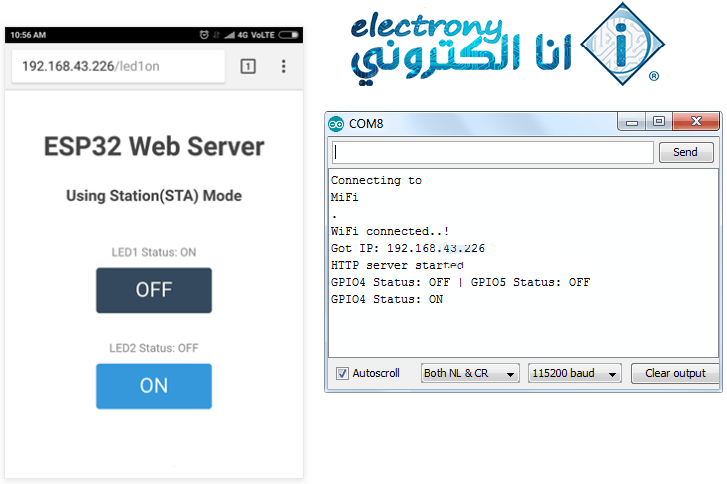
يمكنك اختبار زر LED2 والتحقق من أنه يعمل بطريقة مماثلة .
أنتهت !!!